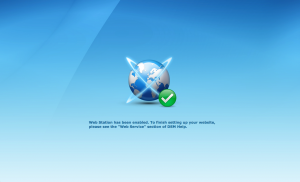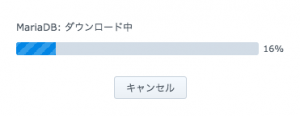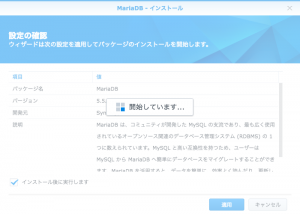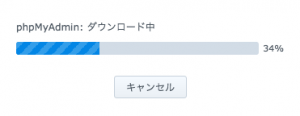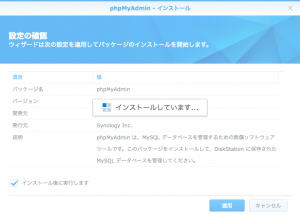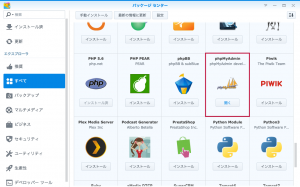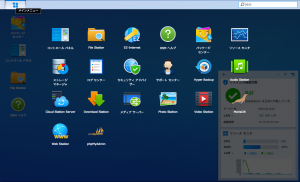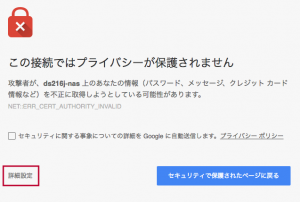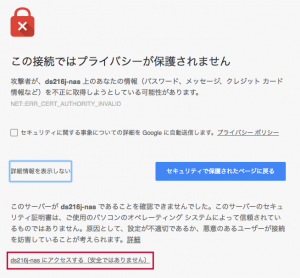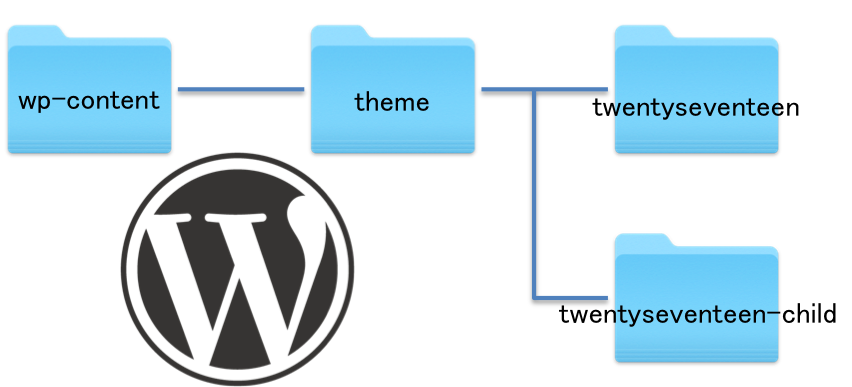DS216jにあるWeb Stationを使うとDS216jをWebサーバーとして利用できます。PHP,MySQLの動作も可能なので、DS216jをローカルサーバーとしてWordPressでサイトを作成できます。Webサイトの開発環境として使えそうなので設定してみました。
Web Stationインストール
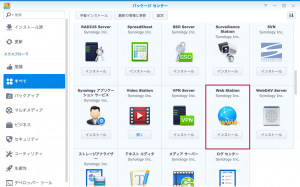 Web Stationをインストールすると自動的にPHP5.6がインストールされます。パッケージセンターからWeb Stationのインストールボタンを押して進めます。画面に従ってインストールしていくとすぐに終わります。
Web Stationをインストールすると自動的にPHP5.6がインストールされます。パッケージセンターからWeb Stationのインストールボタンを押して進めます。画面に従ってインストールしていくとすぐに終わります。
インストール後はWebサーバーが機能しています。この時点でブラウザで「http://サーバー名/index.html」にアクセスすると、以下の画面が表示されると機能していることが確認できます。
phpMyAdminインストール
WordPressを動作できるようにするためにはMySQLが必要なのでMariaDBとphpMyAdminをインストールします。別々にもインストールできますが、phpMyAdminをインストールするとMariaDBもインストールされます。
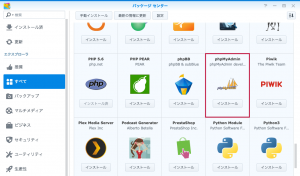
パッケージセンターからphpMyAdminのインストールを始めます。
 phpMyAdminのインストールを始めるとMariaDBをインストールするかどうか聞かれるので「はい」を選択します。
phpMyAdminのインストールを始めるとMariaDBをインストールするかどうか聞かれるので「はい」を選択します。
MariaDBインストール後にphpMyAdminインストールが始まります。
インストールが完了すると、パッケージセンターで開くボタンが表示されます。また、メインメニューでphpMyAdminアイコンが追加されます。
これでWordPressが動作するWebサーバーの構築ができました。めっちゃ簡単ですねw
あとはWordPressやらなんやらでWebサイトを作って「http://サーバー名」で接続すれば利用できます。Webサイトのホームディレクトリは「web」の名前の共有フォルダで作成されます。DS216jにアクセスして、webフォルダにファイルを置いてWebサイトを作ります。
また、DS216jへのWeb接続はデフォルトでHTTPSでも接続可能です。ですが、自己証明書を使って接続しているのでブラウザから接続時に以下のような警告メッセージがでます。
警告画面からサイトへアクセスするを選択すれば接続できます。
私の場合、位置情報取得関連処理の動作確認などを行うために使うことがあるため、HTTPS接続が必要となります。
少し話題が変わりますが、Chromeは2016年4月くらいから、Safariは2016年9月くらい(Safari10からかな)からHTTPS接続でないと位置情報取得処理がエラーとなります。FireFoxもバージョン50から対応すると言っているようなので、これからはこれが標準になるのかと思います。
地図の表示などで位置情報取得処理を行っているサイトは早いうちにHTTPS接続に切り替えたほうがいいかもしれません。
DS216jはさらに設定をいろいろすれば外部からの接続もできて、Webサーバーとしてレンタルサーバーを借りずにブログの公開もできたりするのでいろいろ試してみてください。
ローカルで作成したWeb環境をレンタルサーバーへ移行する方法については以下を参考にしてください。
ローカル環境で作成したWordPressのサイトをレンタルサーバーへ移行する方法
DS216jをAmazonで詳細を見る

DS216jをAmazonで探す